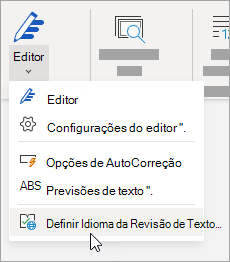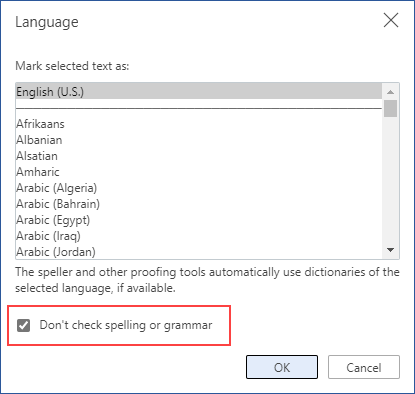Você pode estar distraído com sua tarefa de gravação quando Word para a Web marca imediatamente palavras mal escritas. Para evitar essa distração, você pode desativar marcar ortográfico e executar o marcar ortografia depois de terminar de escrever. Veja como.
-
Selecione a seção do documento em que você gostaria de desabilitar marcar ortográfico ou pressione Ctrl+A para selecionar o documento inteiro.
-
Na guia Revisar, selecione Editor selecione Definir Linguagem de Prova na lista.
-
Na caixa Linguagem, selecione Não marcar ortografia ou gramática e selecione OK.
Quando terminar de escrever, execute marcar ortográfico em todo o documento.